Windows 11预览版Build 25126更新内容介绍
- 浏览: 0
- |
- 更新:
据最新消息称微软全新推出的面向 Dev 频道的 Windows 预览体验成员的系统版本Windows 11预览版Build 25126修复了一些容易出现问题的功能,下面小编就给大家详细介绍一下该版本的相关更新内容,感兴趣的小伙伴快来看看吧。
Windows 11预览版Build 25126内容介绍
1、推出了全新的Office的功能等你来体验,用户可以更加轻松的查看所有受支持的永久产品。
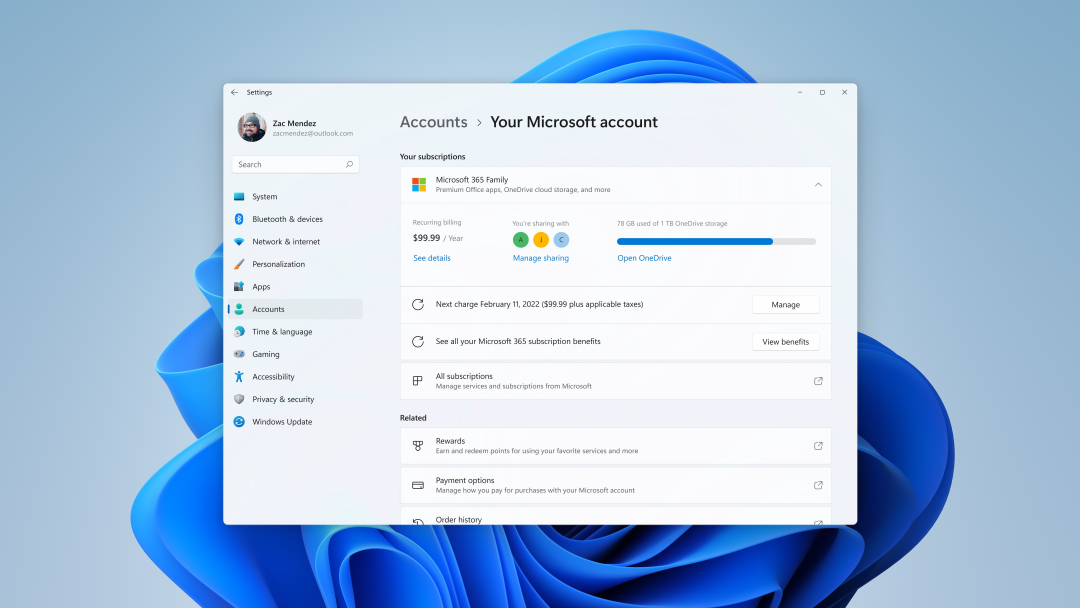
例如:用户也可以很轻松查看Office 2021或Office 2019 版本的产品详情。
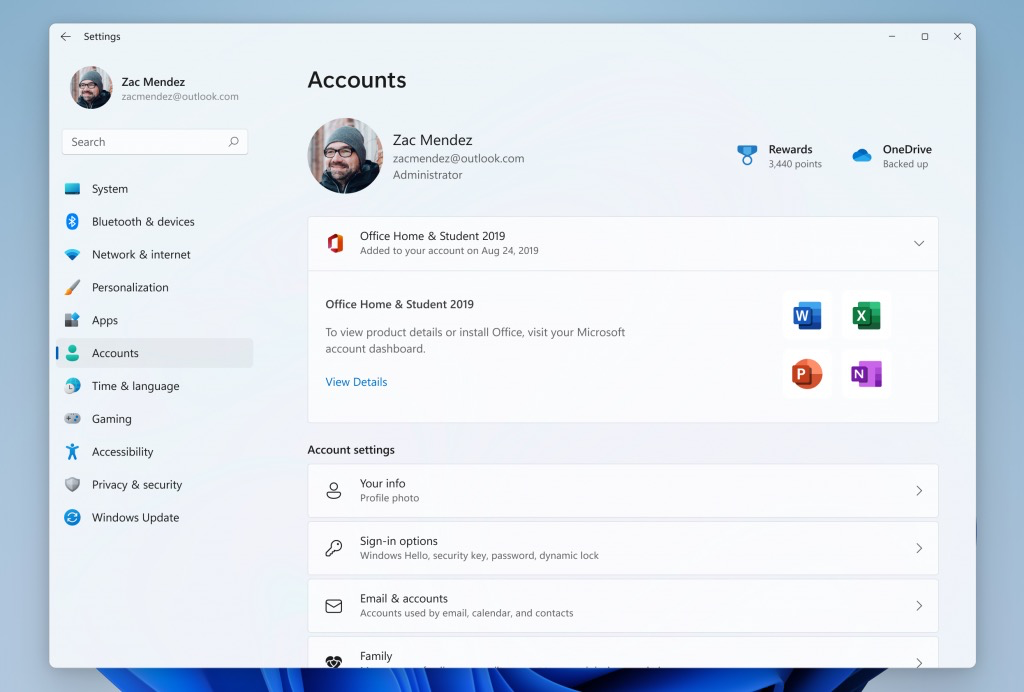
可以通过进入【开始菜单】界面中找到【设置】选项中的【账户】来查看相关的信息详情。
该功能目前只向部分预览体验用户推出,未来将会面向所有用户。
2、对于某些应用程序处于"未响应"状态却未出现在任务管理器的进程页面上的问题进行了修复改进。
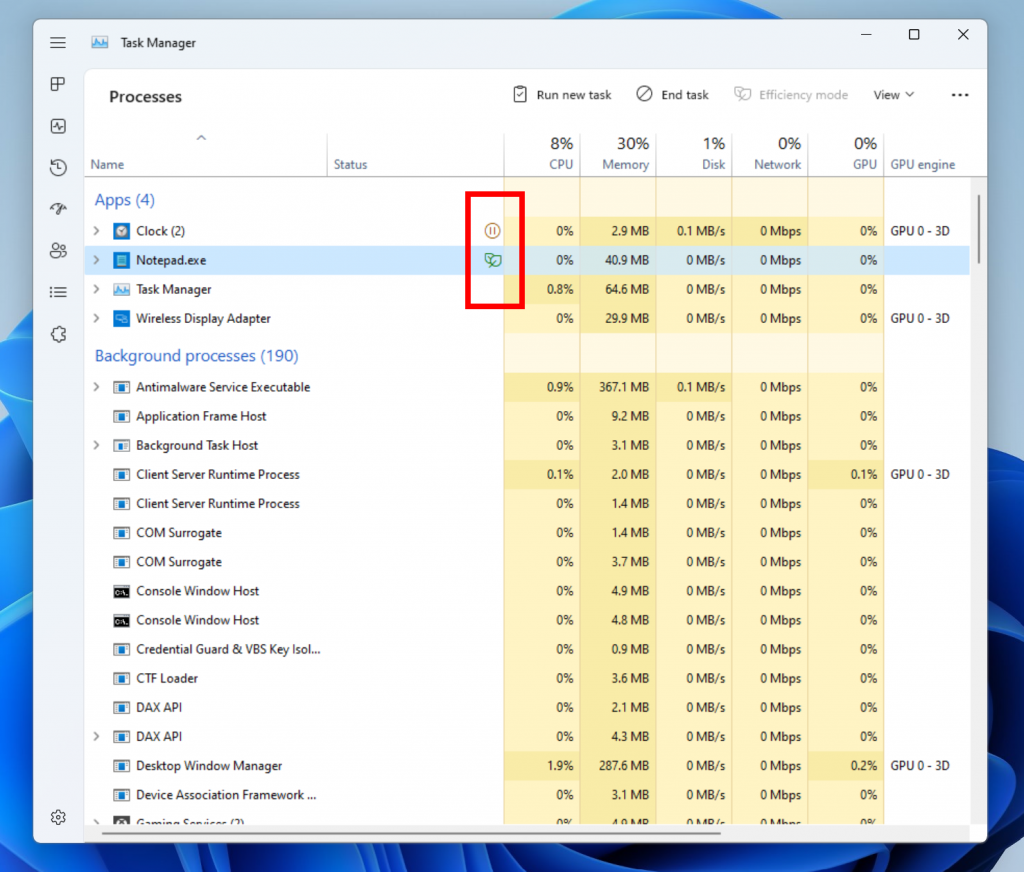
3、修复改进了Windows11触摸键盘的性能,解决了其在停靠状态下去编辑"开始"菜单中的文件夹名称时却意外关闭的问题。
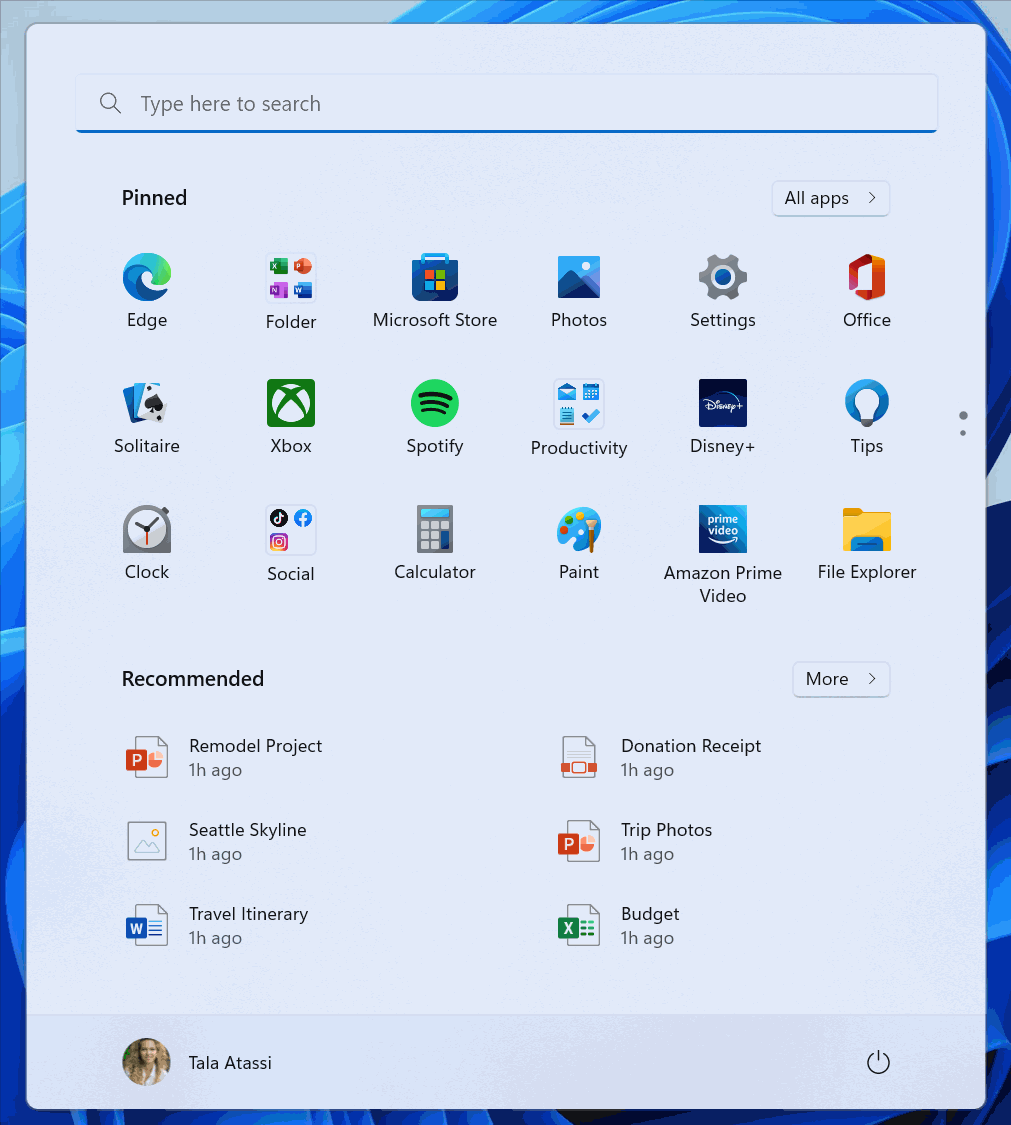
4、对于在没有活动队列时,选择使用系统托盘上的打印机图标中的"打开所有活动打印机"选项会错误的打开文件资源管理器的情况进行了修复优化,提高了稳定性。
5、删除了"开始"菜单中的"锁定"选项,因为在Windows11系统中该功能起不到什么作用。
6、修复了Windows11的搜索功能,解决了在使用搜索功能时导致文件资源管理器意外崩溃的问题。
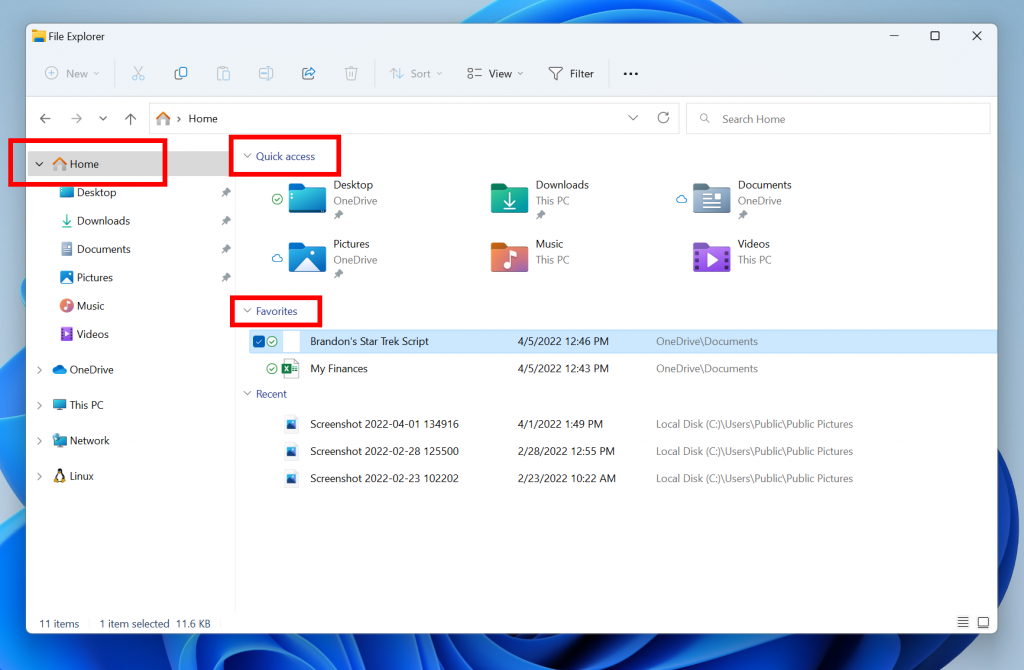
7、对于在使用Windows程序兼容性助手服务时大量的占用了CPU的情况进行了修复改进。
Windows 11预览版Build 25163如何更新
未注册用户的更新方法
点击任务栏中的【开始菜单】选择【设置】选项中的【Windows更新】,点击其中的【Windows预览体验计划】进行用户的注册,注册成功后点击【Dev频道】,找到【Windows更新】进行系统的下载安装。
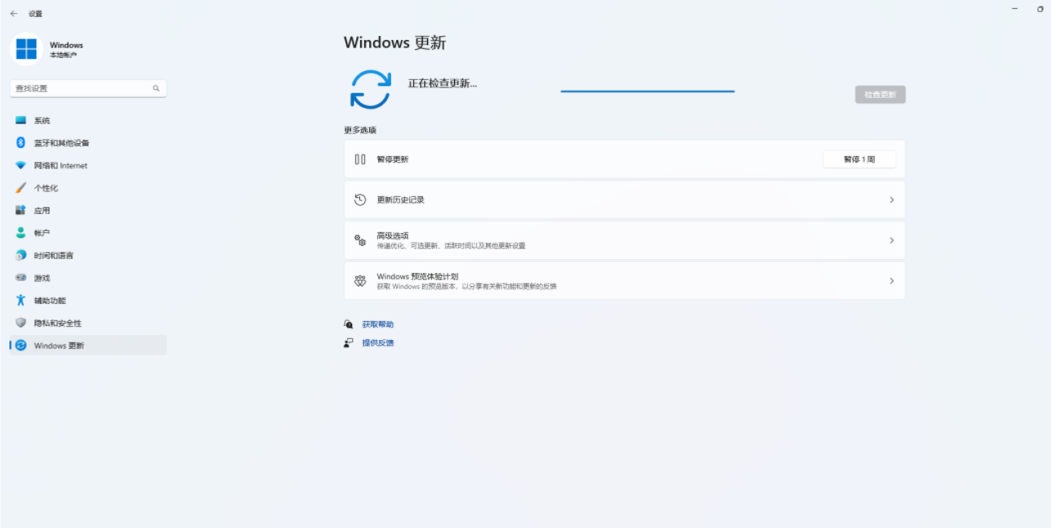
已注册用户的更新方法
点击任务栏中的【开始菜单】,选择【设置】选项,找到【Windows更新】下方的【检查更新】来查看系统的新版本,选择进行下载安装。
热门教程
- 1 win7 32位安装版
- 2 win7纯净版镜像64位
- 3 win7纯净版镜像32位
- 4 win7纯净版系统镜像iso
- 5 win7纯净版系统镜像32位
- 6 win7纯净版系统镜像64位
- 7 win7纯净版系统镜像
- 8 深度win7系统镜像
- 9 深度win7系统32位
- 10 深度win7系统64位


